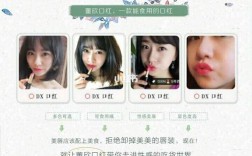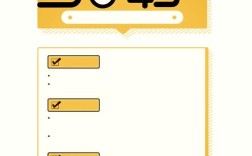要在Photoshop中调出梦幻的感觉,需要通过色彩调整、光影塑造、氛围营造和细节优化等多个步骤综合实现,以下是详细的操作方法和技巧,帮助你在后期处理中打造梦幻唯美的画面效果。
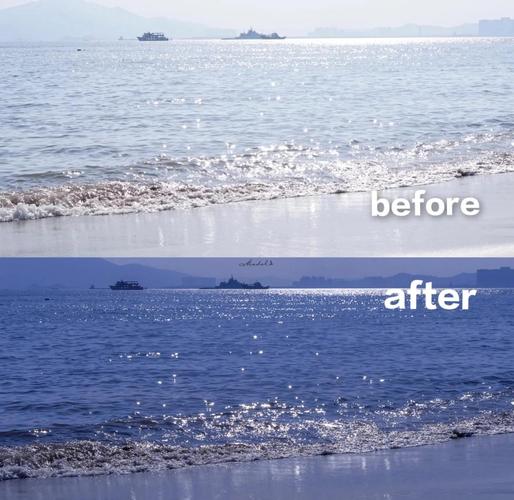
打开需要调整的图片后,建议先复制一层背景图层,避免直接修改原图,在调整过程中,可以随时观察效果并灵活调整参数,梦幻感的核心在于柔和的色彩过渡、朦胧的光影以及统一的色调,因此从基础调色开始逐步细化是关键步骤。
基础色彩调整
-
曲线与色阶优化:通过“图像”>“调整”>“曲线”,适当提亮画面暗部,压暗高光,增强画面的明暗对比,同时使用“色阶”工具,将黑色滑块向右移动少许,增加暗部细节,白色滑块向左移动提亮整体,使画面更通透,注意避免过度调整导致细节丢失。
-
色彩平衡与可选颜色:在“调整”面板中创建“色彩平衡”调整图层,分别调整阴影、中间调和高光的色温,增加蓝色和紫色在中间调中的比例,可营造冷调梦幻感;若要暖调梦幻,则可加入浅绿色和淡黄色,接着使用“可选颜色”工具,针对画面中的红色、绿色等主体颜色进行微调,减少杂色,突出主色调。
光影与氛围塑造
-
创建柔光效果:新建图层,填充为50%灰色,将图层混合模式改为“柔光”,使用低透明度的柔边画笔,在需要提亮或压暗的区域涂抹,增强画面的光影层次,在人物面部或光源附近提亮,在边缘处压暗,突出主体并制造朦胧感。
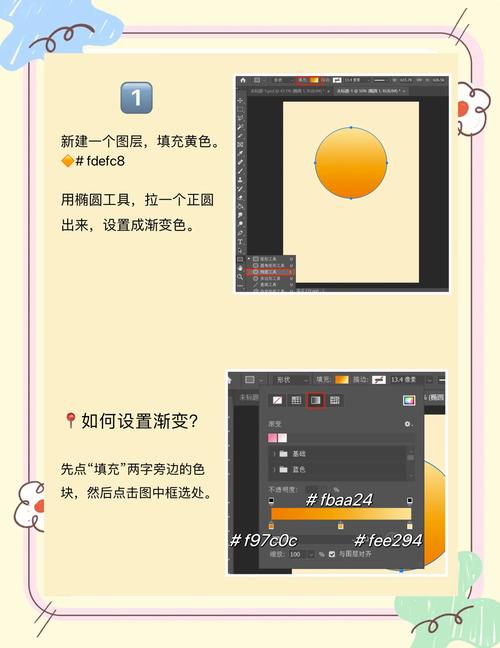 (图片来源网络,侵删)
(图片来源网络,侵删) -
添加光晕与丁达尔效应:通过“滤镜”>“渲染”>“镜头光晕”,选择合适的镜头类型和光晕位置,降低图层不透明度至30%-50%,模拟自然光效果,若需更柔和的光线,可复制光晕图层并应用高斯模糊(半径1-2像素),混合模式改为“滤色”。
-
利用渐变映射统一色调:创建“渐变映射”调整图层,选择从浅蓝到浅紫的渐变,将图层混合模式改为“柔光”或“颜色”,不透明度调整至20%-40%,为画面添加统一的梦幻色调,可根据实际需求替换渐变颜色,如粉紫、青蓝等。
细节优化与质感增强
-
皮肤与柔焦处理:对于人像照片,可使用“高斯模糊”滤镜(半径1-3像素)复制一层皮肤图层,添加图层蒙版,用柔边画笔擦除五官和细节区域,保留皮肤纹理的同时实现柔焦效果,也可通过“表面模糊”滤镜平衡细节与平滑度。
-
添加梦幻元素:若需增强梦幻感,可导入光斑、星光等笔刷素材,新建图层后调整颜色和大小,混合模式设为“滤色”或“叠加”,不透明度控制在10%-30%,在画面高光区域添加白色光斑,模拟星光闪烁效果。
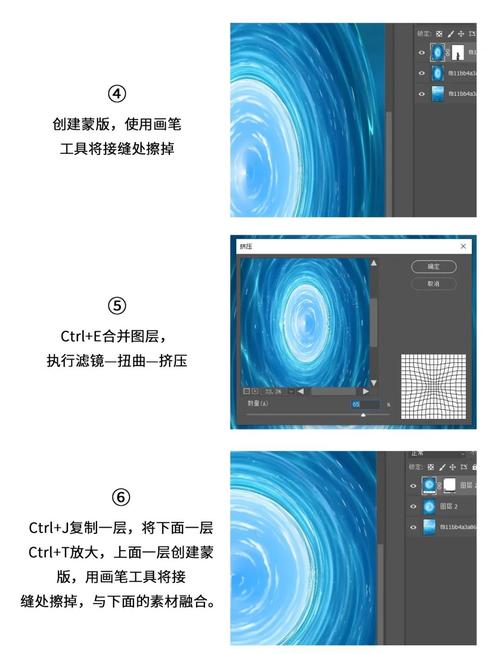 (图片来源网络,侵删)
(图片来源网络,侵删) -
锐化与降噪平衡:最后使用“USM锐化”滤镜(数量50%-100%,半径1-2像素)增强画面细节,同时通过“减少杂色”功能平滑噪点,确保画面清晰度与梦幻感的平衡。
以下是关键调整步骤的参数参考表:
| 调整工具 | 参数设置建议 | 作用说明 |
|---|---|---|
| 曲线 | 输入/输出值:0/10,220/200 | 提亮暗部,压暗高光 |
| 色彩平衡 | 中间调:蓝+5,红-3 | 增强冷调梦幻感 |
| 柔光图层画笔 | 不透明度:15%,流量:10% | 柔和光影过渡 |
| 镜头光晕 | 亮度:50%,镜头类型:电影镜头 | 模拟自然光晕 |
| 渐变映射 | 渐变:浅蓝→浅紫,混合模式:柔光 | 统一画面色调 |
相关问答FAQs
Q1:如何避免梦幻调色后画面显得过于扁平?
A:避免扁平化的关键在于保留明暗层次,在调整曲线时,确保S型曲线不过于陡峭;使用“阴影/高光”工具(图像>调整>阴影/高光)单独增强暗部和高光细节;最后通过“锐化”滤镜提升画面质感,确保梦幻感与立体感的平衡。
Q2:梦幻调色适合所有类型的照片吗??
A:并非所有照片都适合梦幻调色,该风格更适合光线柔和、色彩丰富的场景,如人像、夜景、花卉等,对于高对比度或纪实类照片,过度梦幻化可能导致失真,建议根据主题和氛围需求灵活调整,例如在风光摄影中可侧重冷调梦幻,而人像摄影则可结合暖柔光效果。